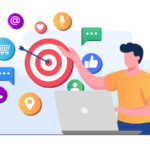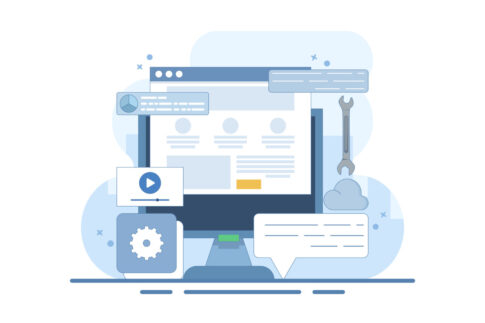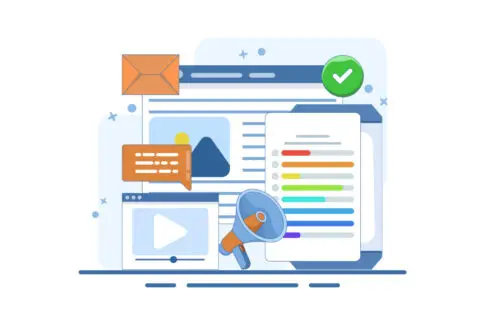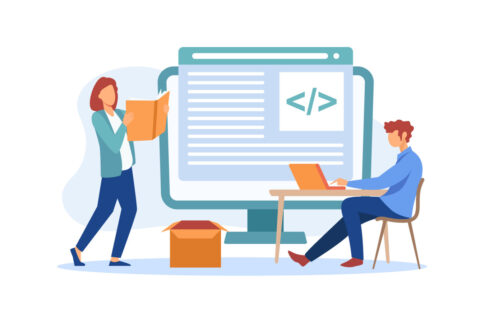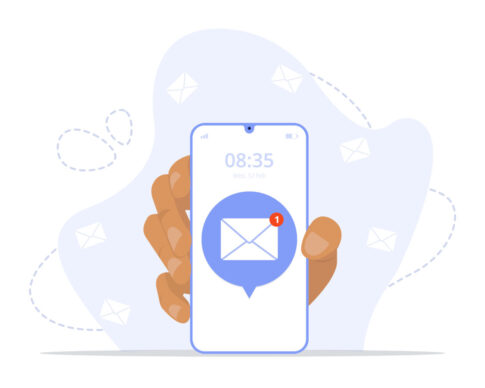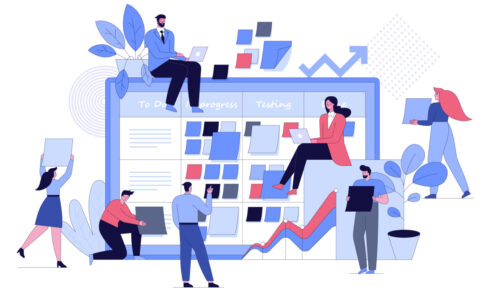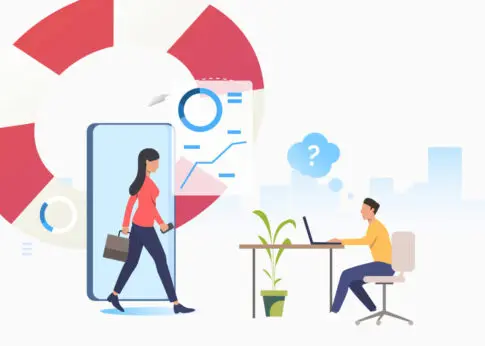アメブロで記事を投稿したはずが、突然「消えた…?」というトラブルに遭遇したことはありませんか。記事が一瞬で消えてしまうと、大切な情報や読者とのコミュニケーションの機会も失われてしまいます。
本記事では、記事が消える原因や復元方法、さらに再発を防ぐための予防策を分かりやすく解説。運営トラブルを最小限に抑えつつ、ブログの信頼度を保つためのヒントが満載ですので、ぜひ最後までお読みください。
目次
アメブロ記事が消える原因とは?

アメブロでせっかく書いた記事が突然消えてしまうのは、多くのユーザーにとってショッキングな出来事です。しかし、実はその消失の裏にはさまざまな原因が存在します。単純なシステム不具合やメンテナンス中の誤作動、あるいは利用規約に抵触していたために運営側で削除されたケースなど、状況によって対処法が変わる点が大きなポイントです。
自分のブログにアクセスできない、記事のみが消えてしまったといった症状には、一時的なトラブルと恒久的な削除の2つのパターンがあり、それぞれに応じた対応が不可欠です。
- システム不具合やメンテナンスの影響
- 規約違反が原因の削除
- 著作権や肖像権に関する問題
- 投稿時のネットワークトラブルなど
- 管理画面から見えなくなる、またはエラー表示
- 自分だけでなく読者側もアクセスできない
記事が消えてしまうと、大切に書き上げた内容だけでなく、そこで得られる読者の反応やSNSでのシェアも一瞬で失われる可能性があります。特にアメブロは多くの芸能人やインフルエンサーが利用していることもあり、プラットフォーム全体で予期せぬ負荷がかかった際に影響を受けやすいという側面も否定できません。
いざというときにスムーズに復元できるよう、消失の可能性を念頭に置いた運用とセーフティネットの整備が重要になってきます。以下では、具体的な原因の中でも代表的な「不具合・メンテナンス」と「規約違反」についてそれぞれ詳しく解説します。
不具合やシステムメンテナンスの影響
アメブロ上で記事が消える原因としてまず考えられるのが、システム不具合やメンテナンスによる一時的なエラーです。これはネットワークの混雑やサーバ負荷など、ユーザー側ではコントロールしにくい要素が多く、いつ誰に起こるか予測しづらい問題でもあります。
メンテナンスの場合、事前に告知されることが多いものの、タイミングによっては急にアクセスできなくなったり、一部機能が制限されるケースもあります。こうした状況では、正常な投稿や編集が行えないため、記事が“消えたように見える”ことが頻繁に起こるのです。
- ネットワークが不安定で編集内容が反映されない
- メンテナンス情報の見落としで投稿を続けてしまう
- 一時的なサーバ負荷で管理画面が表示されない
- メンテナンス中に投稿や編集を行うとデータが消えやすい
- 焦って再投稿を繰り返すと混乱を招く場合あり
たとえば、ネット環境が悪い状態で記事を更新している際に、サーバーとの通信がうまくいかず、保存前の下書きが飛んでしまうことがあります。また、アメブロ側が行う定期的なアップデートや障害対応のメンテナンスに気づかずに編集を行うと、途中まで書いた内容が反映されずに消えてしまうケースもあるでしょう。
こうした問題を防ぐためには、こまめにローカルPCやクラウドサービスにバックアップをとっておくことが大切です。SNSや運営公式サイトで「メンテナンス予告」や「障害報告」が出ていないかをチェックすることで、トラブルを未然に防げることもあります。
もし急なエラーが発生した場合は、まず一息ついて運営状況の告知を確認し、落ち着いて対応することが失われるデータを最小限に抑える秘訣です。
規約違反や著作権侵害のリスク
もう一つの大きな要因が、アメブロ規約に反する行為や著作権侵害などのコンテンツ問題です。アメブロでは公式ガイドラインで禁止事項を明確に示しており、外部ASPリンクや誹謗中傷コンテンツ、無断転載画像の使用などに対して厳しい姿勢をとっています。
これらに違反する恐れがある記事や画像が含まれていた場合、運営側によって予告なしに削除される可能性があるのです。特に著作権のある画像や文章を無断で利用している場合はリスクが高く、本人が意図しなくても削除対象となり得ます。
| 違反例 | 具体的なケース |
|---|---|
| 著作権侵害 | 他人が撮影した画像を許可なく使用、ドラマや映画の画像キャプチャを大量に掲載 |
| 外部ASP禁止 | Ameba Pick以外のアフィリエイトリンクを貼り付け |
| 名誉毀損・誹謗中傷 | 個人や企業を悪意をもって批判し、不快な表現を繰り返す |
- 画像や文章を利用する際は出典や権利関係を必ず確認する
- Ameba Pick以外のアフィリエイトコードは貼らない
- ネガティブキャンペーンや誹謗中傷的な表現は控える
たとえば、他のブログやSNSで拾った画像を、そのまま本人の許可なくアメブロ記事に貼り付けていると気づかないうちに著作権を侵害している可能性があります。こうした行為が運営に発覚すると、記事の削除だけでなくアカウント凍結のリスクも否定できません。
また、外部ASPのアフィリエイトリンクを貼る行為は規約違反として明確に禁止されているため、どうしてもアフィリエイトを行いたい場合はAmeba Pickを利用することが必須です。
万が一、記事が消された理由がわからないときは、過去の記事や画像、貼り付けていたリンクを振り返り、規約違反がなかったかをチェックしてみましょう。
もし違反行為が疑われる場合は、運営への問い合わせ時に正直に状況を説明し、再発防止策を講じる姿勢を示すことが重要です。
まずは確認したい対処方法と復元の流れ
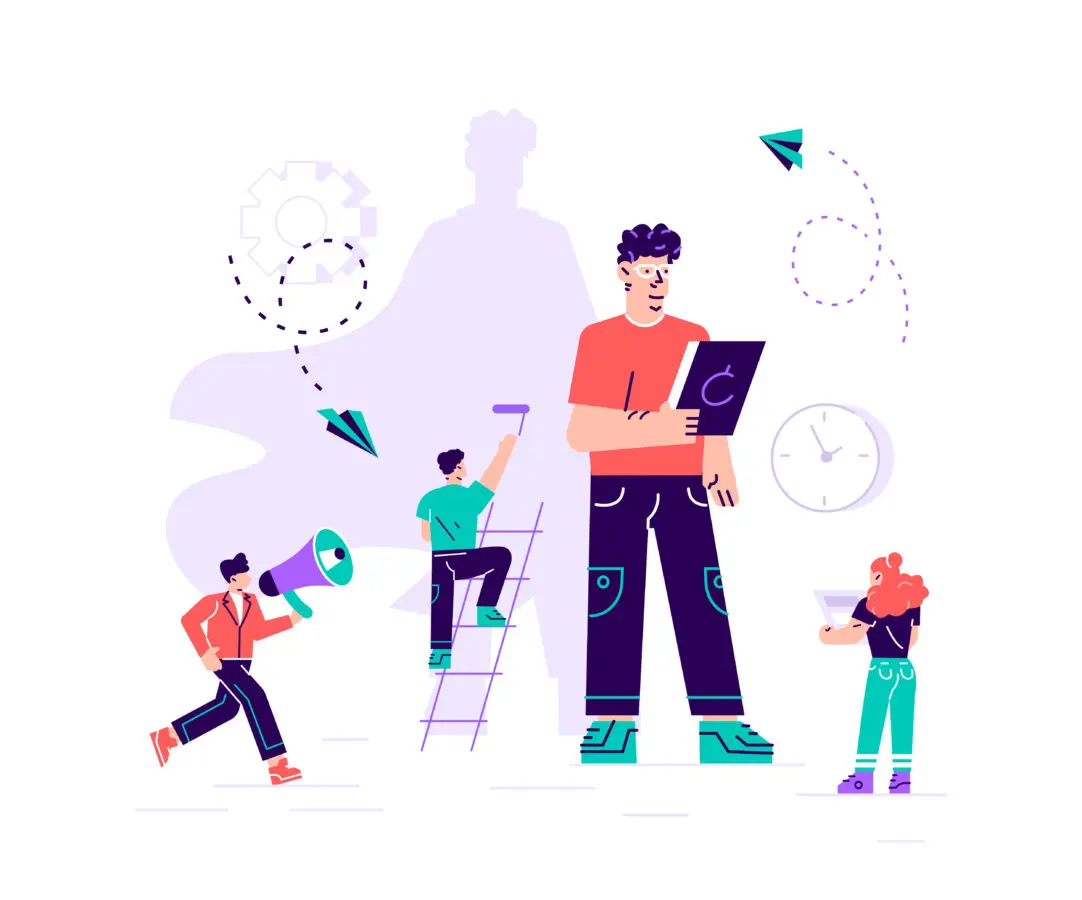
アメブロ記事が消えてしまった場合でも、完全に諦める前にいくつかの対処方法を試すことが大切です。実際、「消えた」と思った記事が下書きや履歴に残っていたり、運営側とのやり取りで復旧できるケースも珍しくありません。
まず最初に行いたいのは、自分のブログの管理画面や下書き一覧、または過去の履歴をしっかりとチェックすることです。特にアメブロでは、自動保存された下書きが存在する場合があり、そこから復元できる可能性が高いのが特徴です。
また、タイミングによってはサーバやネットワークの一時的な不具合で記事が表示されにくくなっているだけのこともあります。慌てずに自分の作業履歴や管理画面を一度確認し、不明点があればアメブロの公式ガイドやヘルプページを参照してみましょう。
- 管理画面の「記事一覧」を開き、下書きやゴミ箱を確認
- アクセス履歴やブラウザのキャッシュを見て、別の端末からも試す
- 急なエラーの際は、運営からのメンテナンス告知や障害報告を要チェック
- 再ログインして記事一覧を再読み込み
- 複数のデバイス(スマホ・PC)で記事の有無を確かめる
いざ記事が本当に消えてしまっていた場合でも、きちんとした手順で運営側に問い合わせを行えば状況を説明できるだけでなく、復元の可能性を探ることもできます。特に、無断での削除や不具合が原因であれば、運営がデータを保管している期間内であれば復元が間に合う場合もあるでしょう。
以下で紹介する「下書き・履歴からの復元」と「運営への問い合わせ」は、いずれも記事を取り戻す手段として覚えておくと役立ちます。消えた瞬間こそ焦ってしまいがちですが、落ち着いて状況を整理しながら手順を踏むことが、円滑な復元への近道といえます。
下書きや履歴からの復元方法
アメブロでは、記事を書いている途中に自動保存や下書き機能を利用しているケースが多いです。そのため、記事が突然消えたように見えても、実際には下書きや履歴フォルダにデータが残っている可能性が高い点が特徴です。
まずは管理画面を開き、「記事一覧」や「下書き一覧」を確認してみましょう。そこに最新の保存日時で残されている記事があれば、ほぼ完全な形で復元できる可能性があります。
- アメブロ管理画面の「記事一覧」を確認
- 「下書き一覧」や「ゴミ箱」にデータが残っていないか探す
- 見つけたら「編集」ボタンを押して、必要に応じて再公開
- 自動保存のタイミング次第では、一部の文章が欠けているかもしれない
- 下書きに残っていても、画像やリンクが切れている可能性がある
たとえば、ブログ記事を編集中にブラウザがクラッシュしてしまった場合でも、アメブロの自動保存機能が働いていれば、大部分の文章が下書きとして残っていることが多いです。編集画面に戻った際に「下書きを復元しますか?」といったメッセージが出る場合もあるので、確認して受け入れると途中までの作業を取り戻せるケースがあります。
また、操作ミスで記事を「削除」してしまったと感じても、ゴミ箱に一時的に移されているだけの場合があるので、そちらもチェックしてみましょう。
ゴミ箱内のアイテムは一定期間後に完全削除される可能性があるため、気づいた時点ですぐに対応することが肝心です。こうした機能を理解しておけば、万が一のトラブルでも慌てずに作業を続けられるでしょう。
運営側に問い合わせるときの手順
下書きや履歴にも記事が見当たらず、本当にデータが消えてしまった疑いがある場合は、運営側に問い合わせることが選択肢の一つとなります。特にシステム不具合が疑われるケースや、自分では規約違反をしていないはずなのに記事が削除されたケースでは、運営が状況を把握していない可能性もあるため、詳細を伝えて調査を依頼することが大切です。
問い合わせフォームから必要事項を記入する際は、できるだけ具体的に状況を説明し、記事が消えたタイミングや症状、使用していたデバイスなどの情報を添えるとスムーズに対応してもらいやすくなります。
| ステップ | 内容 |
|---|---|
| 1.調査 | 自分の操作ミスや違反行為がなかったか事前に確認。ブログ内設定や規約を再チェック |
| 2.連絡先 | アメブロ公式の問い合わせフォームやサポートメールアドレスを見つける |
| 3.申告 | 消失した記事のタイトルや投稿日時、消えた状況などをできるだけ詳しく記載 |
| 4.運営回答 | 運営から返信が来るまで待機。数日かかる場合もあるため焦りすぎない |
- 「いつ」「どのように」記事が消えたのかを具体的に伝える
- スクリーンショットなど証拠があれば併せて送る
たとえば、規約に反していないはずの記事が消えた場合、「著作権侵害や誹謗中傷につながる表現はなかった」「外部ASPリンクも貼っていない」といった点を記入して、運営の誤削除やシステムエラーの可能性を示唆することが考えられます。
問い合わせ後はすぐに回答が得られないケースも多いため、焦って再度投稿を繰り返したり、新たに別記事を書いて混乱を招くよりも、運営の返答を待ちながら下書きデータの保管や代替手段の用意を進めるとよいでしょう。
もし運営側の誤削除が判明した場合は、復元対応が行われる場合もあります。いずれにしても、問い合わせる前に自分のブログや記事内容を振り返り、必要書類や状況説明のメモを整理しておくことで、スムーズにコミュニケーションが進むはずです。
再び記事が消えないようにする予防策
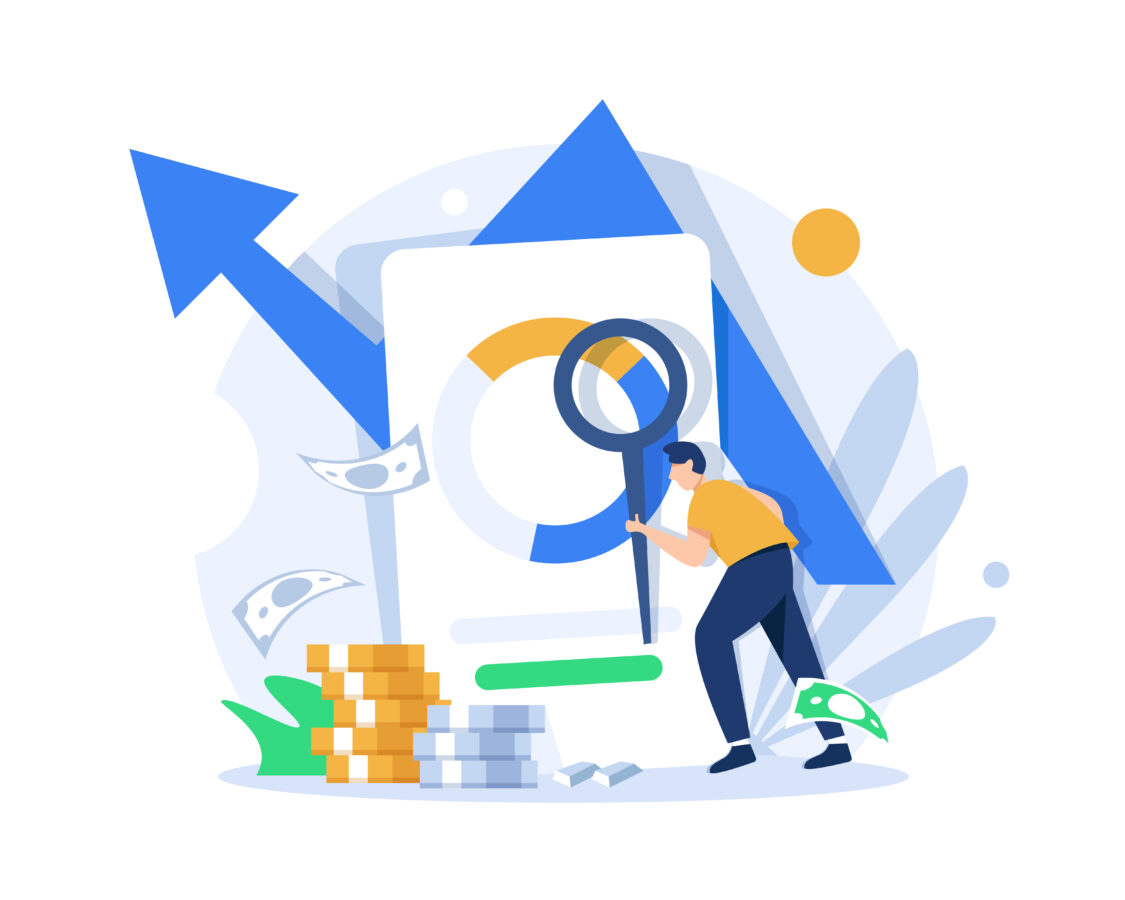
アメブロの記事が消えてしまうと、せっかく書き上げたコンテンツだけでなく、読者との交流の機会も失われるため、大きなダメージとなります。
そこで、二度と同じ状況に陥らないように、普段からしっかりと予防策を講じておくことが大切です。特に「データをどこに保管しておくか」「万一の際にどのように代替方法を使うか」といった点を明確にしておけば、万が一のトラブル発生時にも冷静に対応できるでしょう。
まずは、アメブロの管理画面だけに頼らず、記事データを定期的にバックアップすることから始めるのがおすすめです。さらに、SNSなどを活用して情報を分散させておけば、一箇所で問題が起きても完全に消滅するリスクを下げられます。
- 記事をローカルPCやクラウド上でコピー管理しておく
- 外部SNSやウェブサービスを利用してサブ的に発信
- 定期点検のスケジュールを決め、バックアップ状況を確認
- 定期的なバックアップで「いつでも復元できる」状態をキープ
- SNSなど他チャネルを使って記事へのアクセス経路を増やす
- ブログのメンテナンス情報や運営告知を見逃さず、迅速に対応
こうした予防策を取っておくと、もしアメブロ上で記事が一時的に消えても、記事データそのものは手元に残っているため、復元手順が格段に楽になります。また、SNSなど他のプラットフォームにも記事の情報をシェアしておけば、読者が直接そちらを閲覧しやすく、信頼度やアクセスの減少を最低限に抑える効果も期待できるのです。
それぞれの方法をうまく組み合わせて、アクシデントが起こった際でも「完全消失には至らない」状態を目指すと、ブログ運営全体のリスク管理が一段と強化されるでしょう。
定期的なバックアップとコピーの活用
一番シンプルかつ確実な予防策が、定期的に記事をバックアップし、コピーを保管しておく方法です。アメブロの管理画面で記事を作成・編集していると、自動保存機能はあるものの、何らかの不具合が起きればデータが消える危険性をゼロにできないのが実情です。
そこで、記事を投稿する前や更新の際に、一度ローカルPCやクラウドストレージ(Googleドライブ、Dropboxなど)へ文章をコピーしておけば、最悪の事態が発生しても自分の手元に「原本」が残ります。
- 投稿前にローカルPCにテキストファイルとして保存
- クラウドストレージにブログ用フォルダを作り、更新ごとに記事をアップ
- HTMLコードも含めてコピーしておくと、再投稿がスムーズ
- 「使い回しができる文章」はテンプレート化して管理
- バックアップを取るときに、HTMLタグなどの細かい要素も残すと再現性が高い
- データ量が多くなる場合は、定期的に整理しないと混乱を招く
たとえば、記事を作成する際にワードなどのテキストエディタで文章を下書きし、それをコピペしてアメブロ管理画面に貼り付けるという運用をしていれば、もしアメブロで不具合が起こったとしてもローカルに書き上げた文章がそのまま残ります。
さらにクラウドストレージを活用すると、外出先からも記事データにアクセスでき、同時にデータ消失のリスク分散にも役立ちます。
また、複数のブログを運営している場合も、共通のテンプレートや構成をまとめておくと新しい記事を作りやすくなり、執筆効率がアップするメリットも生まれます。
こうして定期的なバックアップとコピー管理を徹底すれば、「記事が消えてしまってゼロから書き直し」という最悪のシナリオを大幅に回避できるはずです。
外部サービスやSNSで情報をシェアする
もう一つの効果的な予防策は、記事情報をアメブロ以外のサービスやSNSにも適宜シェアしておくことです。たとえば、TwitterやInstagramといったSNSで「新しい記事を投稿しました」と紹介するだけでなく、主要なポイントを簡潔にまとめて投稿することで、読者がプラットフォームをまたいで閲覧できるようになります。
もしアメブロ記事が消えてしまっても、「一部の内容はSNSにも残っている」という形で、完全にゼロにはならないのが大きなメリットです。
| プラットフォーム | 活用例 |
|---|---|
| 記事更新の告知+ハッシュタグ活用で拡散。本文の重要ポイントをピン留めツイートにまとめる | |
| ビジュアル中心のジャンルなら、写真や図解で記事内容をダイジェスト化。ストーリーズでURLリンクをシェア | |
| コミュニティ機能を利用して読者グループを作り、更新情報を共有。長文にも対応しやすい |
- 記事が消えても情報の断片がSNSに残り、再投稿時に活用できる
- ブログ以外からの集客経路を確保し、リスク分散を図れる
たとえば、美容や料理などビジュアルで訴求しやすい内容のブログなら、Instagramの投稿やストーリーズを通じて写真を保存・公開し、記事の主なポイントをシェアするという使い方が考えられます。
もしアメブロ記事が消えてしまっても、写真や一部のテキストはInstagram上に残るため、再度記事を作成する際の参考にもなりますし、既にInstagramの投稿を見ている読者には「以前こんな内容をお届けしましたね」とスムーズにコミュニケーションが可能です。
また、Twitterであれば短いテキストやリンクを中心に更新情報を発信できるので、ブログ記事が一時的にアクセスできなくなった際でもフォロワーに状況を報告しやすくなります。
このように、SNSや外部サービスを活用して情報を分散管理することは、万一のリスクに対する強固な備えとなるだけでなく、普段からの集客や読者コミュニケーションにもメリットをもたらします。
ブログとSNSを連携して運営することで、アクセスが途絶えてしまう可能性を分散し、読者が「どこかのプラットフォームでは情報を確認できる」と安心感を持てるのです。SNSの特徴やユーザー層に合わせた運用方針を工夫しながら、アメブロ記事と重複しない形でシェアコンテンツを作成すると、双方のメディアを最大限に活かすことができるでしょう。
アメブロ記事が消えたときのリライト・再投稿のコツ
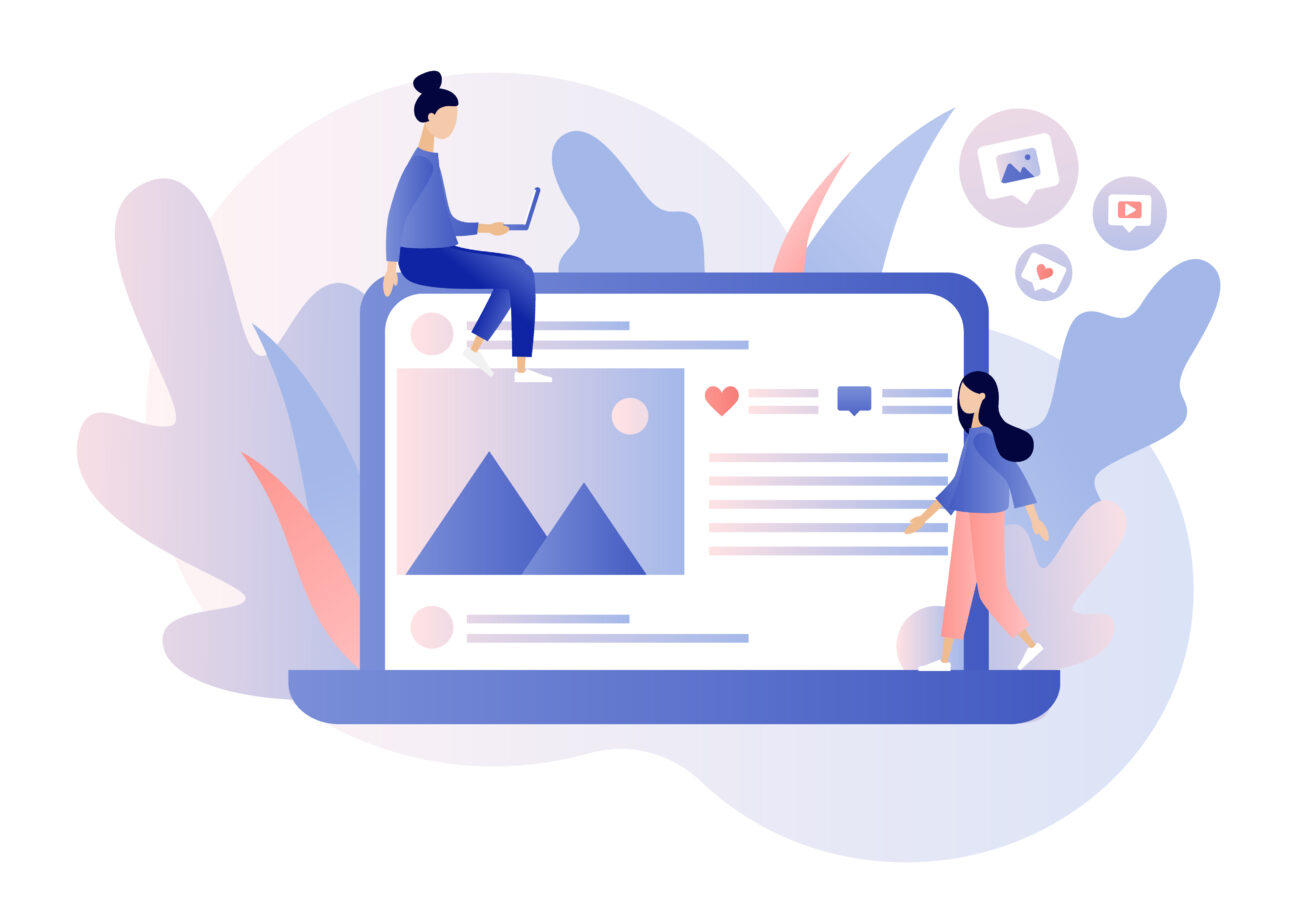
万が一、記事が完全に消えてしまった場合でも、そこで諦めてしまうのはもったいないです。手元に文章や画像データが残っているなら、それを活用してリライトや再投稿を行うことで、以前よりもさらに魅力的なコンテンツへと進化させるチャンスに変えられます。
もともとの記事のタイトルやキーワードを再検討し、読者にとって分かりやすく、かつ検索エンジン上で見つけてもらいやすい形にするだけでも、アクセスアップにつながる可能性が十分あります。さらに、新しい情報や体験談を加えることで、過去よりも鮮度が高い記事としてブログ全体の評価を上げる効果も期待できます。
- 下書きやコピーを元に再作成し、要点を再度整理する
- 以前の投稿で得られなかった読者の疑問や改善点を意識
- 再投稿する際には改めてSNS拡散や読者への告知を活用
- 過去の不足点を補いつつ、最新情報を追加できる
- 新しいタイトルや構成で検索エンジンからの流入が増える
実際、消えてしまった記事を再投稿する際に「もう一度書くのは大変」という気持ちが生まれるかもしれませんが、最初の投稿時よりも経験値が増えている分、より洗練された記事になるケースが少なくありません。
また、再度アップするタイミングで、関連トピックやキーワードを拡充しておくと、より広いターゲットにリーチしやすくなります。こうした再投稿の動きを読者に周知することで、過去に読んだ人にも「新たに情報が追加された」と感じてもらうきっかけにもなるでしょう。
タイトルやキーワードを再検討して上位表示を狙う
過去に書いた記事が消えてしまったのであれば、再投稿時にはタイトルやキーワードを再考する絶好の機会です。GoogleやYahoo!といった検索エンジンで上位表示を狙うには、読者が入力するであろう検索語をタイトルや見出しに自然に盛り込み、記事内容と一致させることが大切です。
例えば、「アメブロ 記事 消えた」というキーワードで検索されそうだと判断したなら、タイトルや導入文でこの言葉を使用し、記事全体の流れと話題を一致させるようにすると、検索エンジンからの評価を得やすくなります。
- 記事の狙うキーワードを選定し、タイトルや見出しに反映
- 読者が何を求めて検索するかを想像し、具体的なフレーズを入れる
- 本文中でも適度にキーワードを使い、違和感のない流れを意識
- 再投稿の際は「リライトしました」などの説明をキャプションに追加
- キーワードの詰め込みすぎは逆効果(検索エンジンが不自然と判断)
- タイトルと記事内容が一致しないと読者の期待を裏切る
たとえば、美容系のブログで「肌トラブル 解決 アメブロ」という検索キーワードを想定し、そのままタイトルや見出しに使いつつ、記事の内容も肌トラブルの原因や解決策を網羅的にカバーする形で構成すれば、検索結果からのクリック率が上がることが期待できます。
また、狙うキーワードがニッチであればあるほどライバル記事が少なくなるため、上位表示のチャンスが高まります。再投稿を機に文章を加筆・修正するときに「どのキーワードで検索してほしいか?」を具体的にイメージしておくと、リライト後の記事がより読まれやすい仕上がりになるでしょう。
読者への告知とコミュニティ機能を活かした再拡散
リライトや再投稿を行った際に意外と見落とされがちなのが「読者への告知」です。読者からすると、「急に新しい記事が増えた」と感じても、それがリライトや再投稿なのかどうか分かりにくい場合があります。
そこで、アメブロのコメント欄やメッセージ機能、SNSなどを活用して「記事を更新しました」「新しい情報を追加しています」といった形でお知らせをすることが効果的です。特に、フォロワー数が多い人や、過去にコメントをくれた読者に対して直接呼びかけると、興味を持って再度記事を読んでくれる可能性が高まります。
- 更新の事実をTwitterやInstagramで案内
- リブログ機能を活用して再投稿記事を周知
- 過去にコメントがあったユーザーに「参考になるかも」と一言メッセージ
- 新情報の追加点や改善内容を分かりやすく明示する
- 再投稿記事へのアクセス増加とフィードバック獲得
- 読者との関係強化でリピーターを育成
たとえば、アメブロ特有のコミュニティ機能「リブログ」を使って自分の再投稿記事を改めてアピールしたり、仲の良いブロガー仲間にシェアしてもらったりする方法があります。これによって、自分の記事だけでなく、コメント欄やSNSでも会話が盛り上がりやすくなり、ブログ全体の活性化につながるはずです。
読者が「このブログは一度消えちゃった記事でも、ちゃんと復活させてくれるんだ」「新情報を常に取り入れているんだな」と感じてくれれば、信頼度が高まり、以降も継続的にチェックしてくれる可能性が高まるでしょう。こうした小さな積み重ねが、長期的なアクセス数やファンの拡大に大きく寄与します。
まとめ
アメブロ記事が突然消えてしまう原因は、システム不具合や規約違反、管理方法の不備など多岐にわたります。しかし、下書きや履歴からの復元や運営側への問い合わせなど、状況に応じた対処法を知っていれば慌てず対応可能です。
さらに、定期的なバックアップやSNSへの並行投稿など予防策を講じれば、万が一のときも被害を最小限に留められます。今後も安定した記事運営を続けるために、ぜひ本記事を参考に日頃の管理体制を見直してみてください。